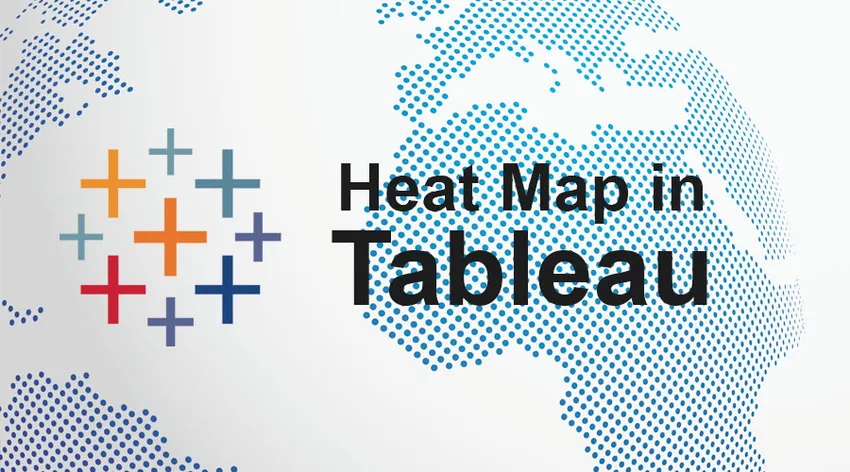
Въведение в топлинната карта в Tableau
Tableau се използва за показване на данни с различно представяне на цветовете. Топлинните карти в таблицата могат да бъдат създадени с множество измерени елементи, заедно с измерени стойности. Различните сценарии в бизнес процеса могат да бъдат разгледани, като се използва топлинната карта на таблицата като броят на продуктите, които са над очакванията, или броят на продуктите, които са отпаднали.
Накратко, топлинните карти са специфичен набор от графики сред различните графики, налични в таблицата, показващи информация с помощта на матрица от цветове. Обикновено матричното представяне на цветната плътност се използва за обозначаване на концентрацията на информация или величината на стойностите. Това помага да забележите модели в зависимост от плътността на информацията или концентрацията.
Кога да използвате топлинна карта в Tableau?
Ако приемем, че анализираме оценката на продажбите за всяка продуктова подкатегория, използвайки примерния набор от супермаркети, предоставени от Tableau. Също така, нека приемем, че анализираме месеца на датата на поръчката, за да открием сезонните тенденции в данните. Тъй като ние оценяваме използвайки месеца на датата на поръчката като време, хората може да помислят да използват линейна графика за анализа. По-долу е примерът на линейна графика за анализа.
От снимката по-долу можем да разберем, че графиката не е много ясна при изразяването на данните. Вижда се, че има 17 реда, които причиняват припокриване и много от подкатегориите са много по-малки по скалата в сравнение с останалите, което прави много трудно да се анализира графиката. При такъв сценарий трябва да се избере топлинна карта.
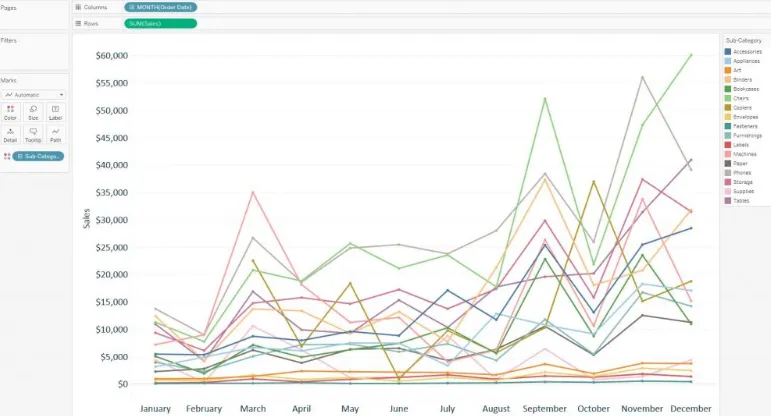
Стъпки за създаване на топлинна карта в Tableau
Стъпка 1 - Изберете подходящо оформление на редове и колони, които ще се използват като мрежа за визуализация. За съответния набор от данни месеците трябва да бъдат посочени като колони в горния изглед. Месецът на величината за дата на поръчка ще създаде колоната и тя трябва да бъде поставена в рафта на колоната. На следващо място, подкатегорията трябва да бъде поставена в рафта на редовете. По този начин всяка подкатегория в набора от данни ще има независими редове.
По-долу е изображение, което показва горната настройка.
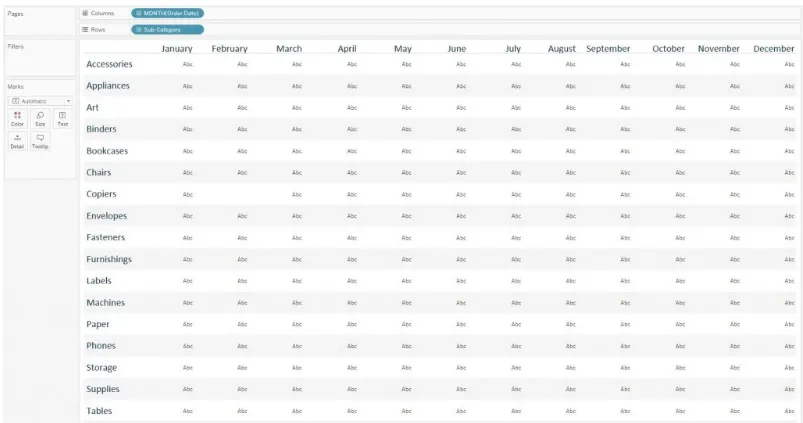
Стъпка 2 - Следващата задача е да зададете знаците според набора от данни. Разделът „Маркировки“ се показва в лявата част на прозореца на работния плот. Маркировката по подразбиране винаги е зададена на текст. Това може да се промени в кръг, като изберете опцията за кръг от менюто. Таблетовите топлинни карти, създадени с кръгови маркировки, са най-подходящите. Освен кръгове, налични са и форми или квадратни марки.
По-долу е изображението на набора от данни с маркирани кръгове, използвани при визуализация.
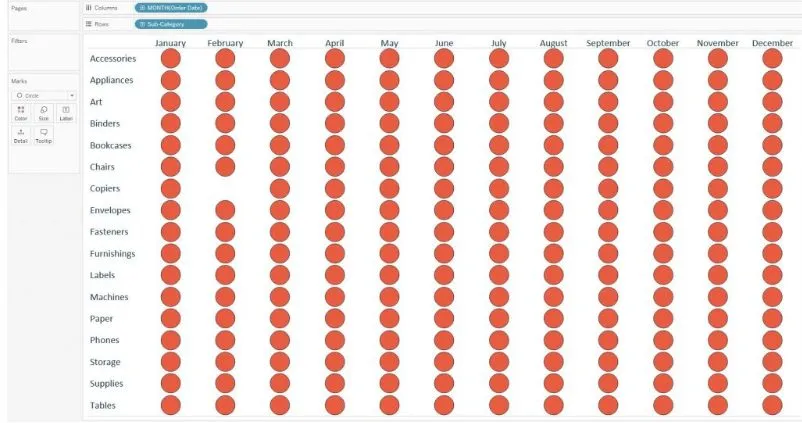
Стъпка 3 - Маркировката вече е зададена в пресечната точка на всеки месец от датата на поръчката и подкатегорията. Те вече могат да бъдат кодирани с помощта на две мерки - една мярка ще се използва за определяне на интензитета на маркировките, а другата мярка ще обозначава размера на марката. За да постигнем кодирането, поставете измерената стойност, която трябва да бъде кодирана за размер, върху картата с маркировки за размер на лявата страна панела и мярката, която искаме да използваме за цветове, върху картата с цветни марки. За първоначалния анализ позволява цветове и размер на кръга с една и съща мярка.
По-долу е изображение, което показва горната настройка.
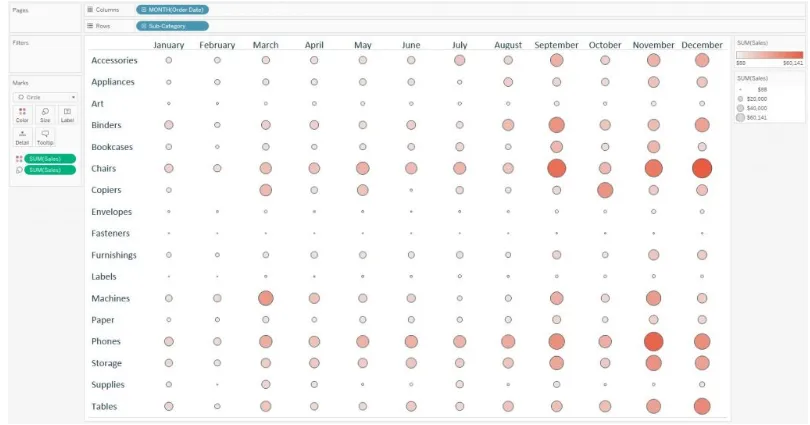
Стъпка 4 - Само за да наблюдавате разликата, която линейната графика използва абсолютно същите полета като горните, може да се види, че сега е много по-лесно да анализирате и сравните подкатегориите с конкретните месеци при четене на диаграмата вертикално. Сравнение на сезонността може да се постигне и в подкатегорията, като се чете диаграмата хоризонтално. В размера на графиката цветовете са дефинирани в същите полета, което помага за получаване на повече представа за данните в графиката.
Може да се избере и различна мярка, една за размер и една за цветовете в зависимост от анализа, който ще се извърши. По-долу е даден пример на топлинна карта, при която кръговете са оразмерени по мярка за количество и оцветени въз основа на мярка за продажби.
Сега според настройката и използваните цветове и размер, кръговете, които са големи и светли, създават впечатлението, че тази конкретна подкатегория е реализирала сравнително ниска сума на приходите, продавайки голямо количество. Означава ниски продажби на артикул. Кръговете с малки размери и тъмни цветове създават впечатление, че подкатегориите генерират високи приходи от продажба на малко количество. Означава високи продажби на артикул.
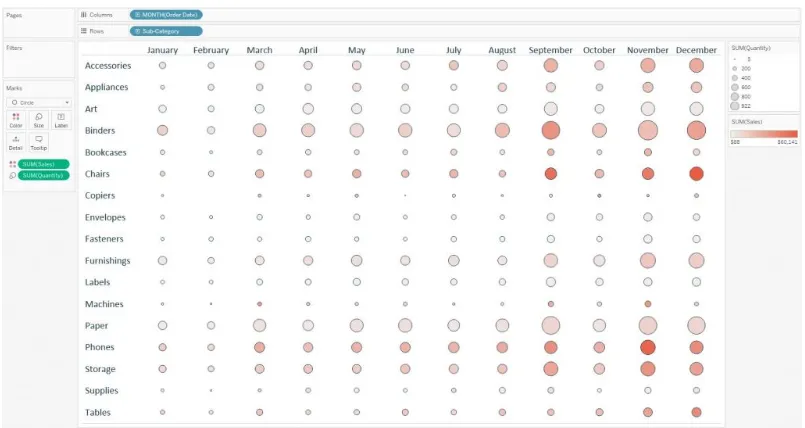
Значение на топлинната карта в Tableau
За създаването на топлинна карта са необходими едно или повече измерения и една или две мерки. Таблицата за подчертаване изисква едно или повече измерения и само една мярка. Основната характеристика, която разделя двете, е топлинната карта, която изисква кодиране на знаците с допълнителна мярка в сравнение с таблицата за подчертаване.
Тъй като таблицата за подчертаване позволява цветно маркиране по едно по едно, кодирането може да се извърши само за една мярка. За разлика от таблицата за подчертаване, при топлинна карта, маркировките могат да бъдат оцветени с помощта на една мярка, заедно с оразмеряване на маркировките чрез втора мярка. Зависи от фона на бизнес логиката, този тип визуализация може да добави ценна информация в анализа.
заключение
Heat Map е много добра функция, предоставяна от Tableau. Той осигурява отлично кодиране, заедно с различно оразмеряване и цветово представяне на данните. Този вид визуализация помага на анализатора да получи лесно достъпно представяне на данни с един поглед. С всички тези отлични функции този тип кодиране може да причини объркване за крайните потребители, ако изрично не е посочено какъв е размерът и цветовете.
Въпреки че има ограничения, топлинната карта на таблицата все още е добра алтернатива за избор в сравнение с линейна графика или таблица с подчертаване. Наистина е ефективно, когато има нужда от сравнение между елементите на измерението с различни мащаби при множество измервания.
Препоръчителни статии
Това е наръчник за Heat Map в Tableau. Тук обсъдихме концепциите, използването, важността и стъпките за създаване на Heat карта в Tableau. Можете да разгледате и другите ни предложени статии, за да научите повече -
- Ръководство за командите на HBase
- Какво е Tableau Server?
- Как да инсталирате Tableau
- Значение на визуализацията на данните с Tableau
- Примери за топлинна карта в MATLAB